| Win11电脑软件打开闪退怎么修复?Win11个别软件一打开就闪退解决教程 | 您所在的位置:网站首页 › projectsekai闪退 › Win11电脑软件打开闪退怎么修复?Win11个别软件一打开就闪退解决教程 |
Win11电脑软件打开闪退怎么修复?Win11个别软件一打开就闪退解决教程
|
当前位置:系统之家 > 系统教程 > Win11电脑软件打开闪退怎么修复
Win11电脑软件打开闪退怎么修复?Win11个别软件一打开就闪退解决教程
时间:2023-02-22 09:44:26 作者:娜娜 来源:系统之家 1. 扫描二维码随时看资讯 2. 请使用手机浏览器访问: https://m.xitongzhijia.net/xtjc/20230222/280103.html 手机查看 评论 反馈  本地下载
微软Win11 22H2(22621.1265)正式版 V2023.02
本地下载
微软Win11 22H2(22621.1265)正式版 V2023.02
大小:4.26 GB类别:Windows 11系统 Win11电脑软件打开闪退怎么修复?近期有Win11用户在电脑的使用中,发现电脑上的个别软件存在打开就闪退的情况,出现这一情况有可能是软件的兼容性存在问题,对此下面小编准备了两种方法解决,我们来看看吧。 方法一: 1、首先,按键盘上的【 Win + R 】组合键,打开运行,并输入【gpedit.msc】命令,按【确定或回车】打开本地组策略编辑器; 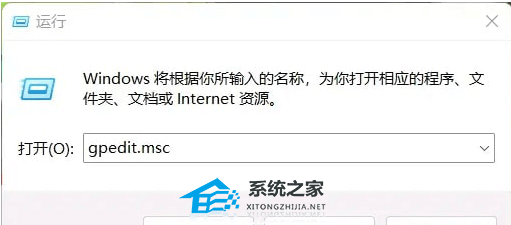
2、这时候就可以打开本地组策略编辑器了; 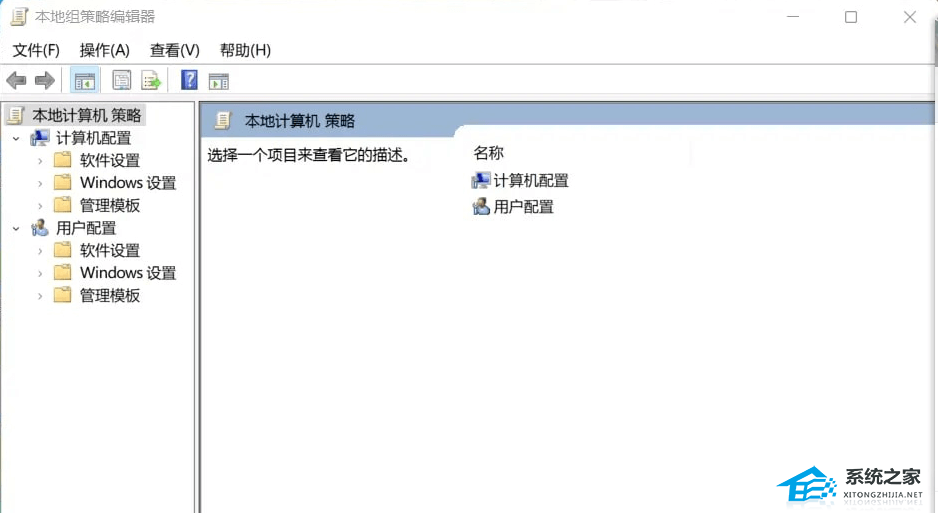
3、本地组策略编辑器窗口,依次点击展开到【用户配置 - 管理模板 - Windows 组件 - 应用程序兼容性】; 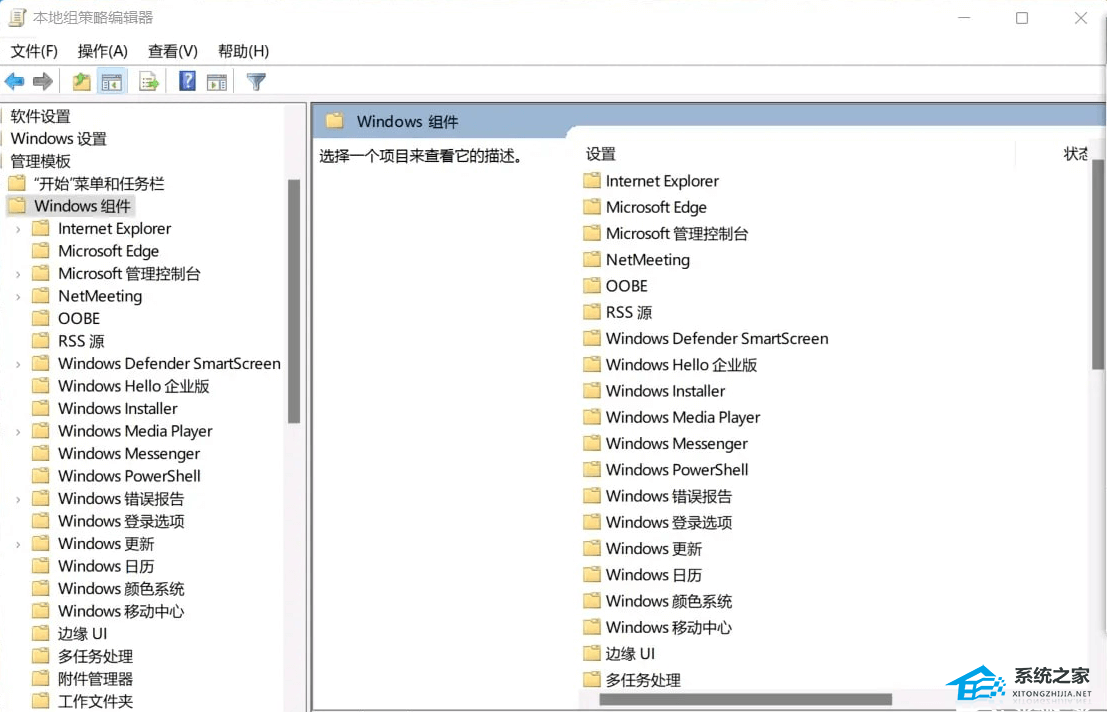
4、接着找到并双击打开【关闭程序兼容性助理】; 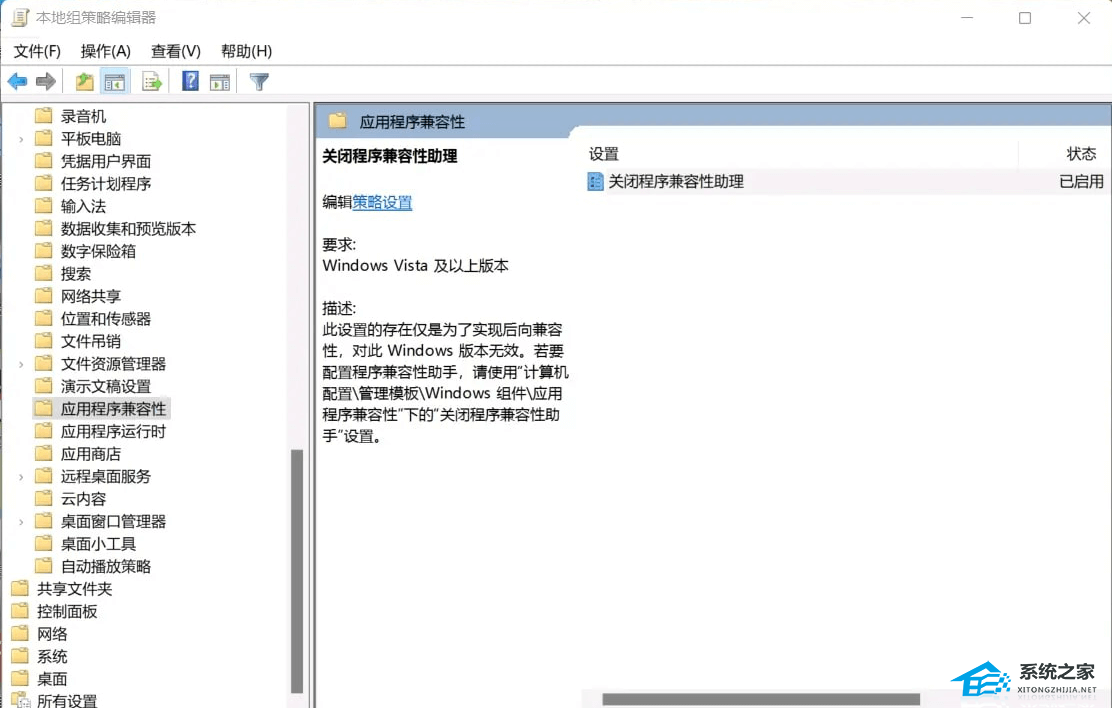
5、关闭程序兼容性助理窗口,选择【已启用】,在点击【确定】即可。 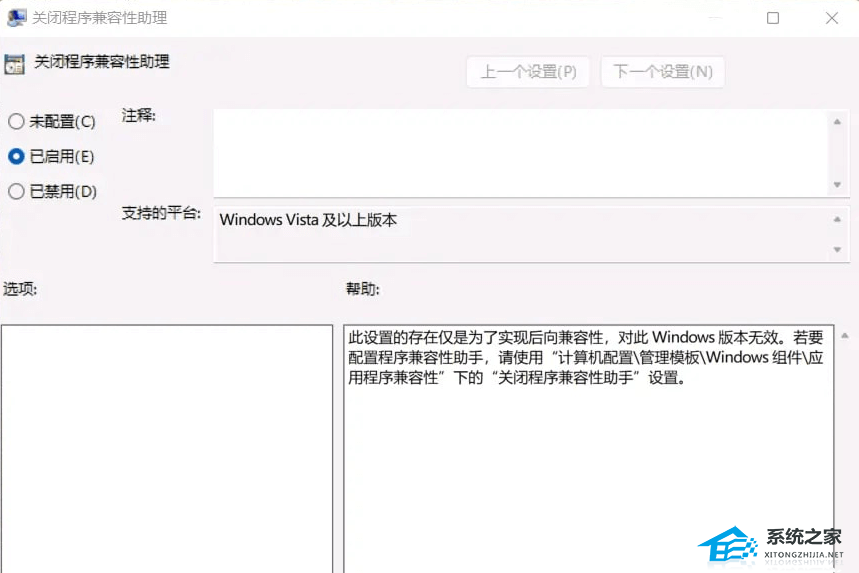
方法二: 1、首先,【右键】点击出现闪退的软件图标,在打开的菜单项中,选择【显示更多选项】; 2、在显示的窗口中,选择【兼容性疑难解答】; 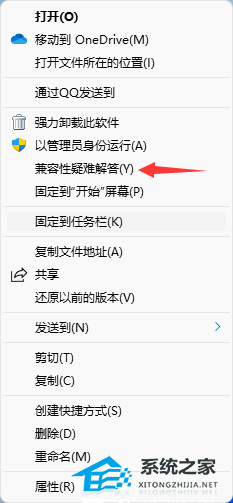
3、然后系统就会检测软件,是否存在兼容性问题; 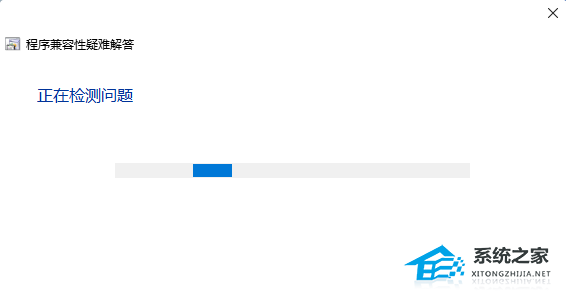
4、选择故障排除选项,可选【尝试建议的设置(选择此选项以使用建议的兼容性设置来测试应用程序是否正常运行)】或【疑难解答程序(根据遇到的问题选择此选项,以选择兼容性设置)】; 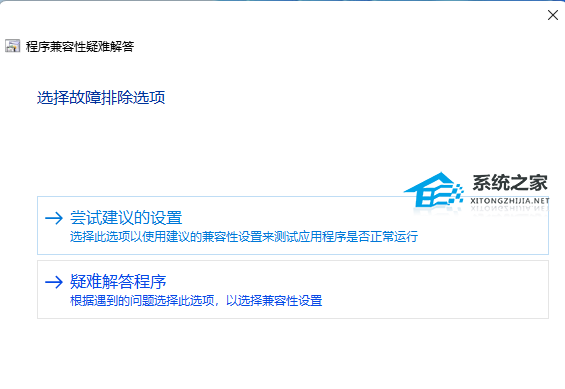
5、根据自己遇到的问题类型,选择相应的选项,然后点击【下一页】; 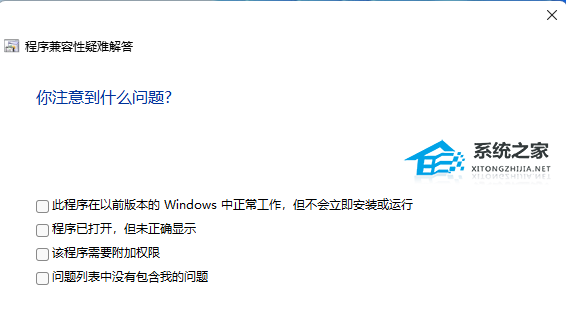
6、接着电脑开始测试出现闪退的软件,测试完成后,就应该能解决软件闪退的问题了。 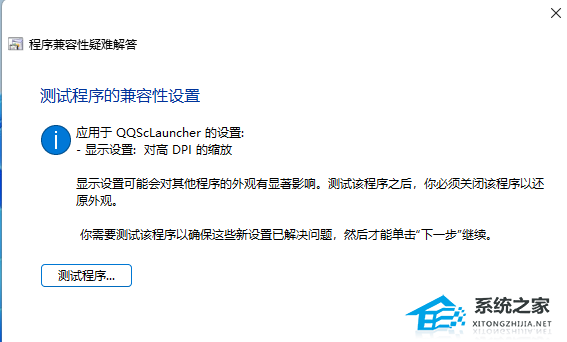 标签
应用闪退
标签
应用闪退
Win11正式版如何下载?2023最新微软Win11 22H2正式版镜像文件下载 下一篇 > Win11蓝屏自动修复无法修复你的电脑解决方法分享 相关教程 Win11经常断网怎么办?Win11断网最新解决方法 电脑出现白屏怎样解决?Win11电脑白屏的解决... 网页打开不是全屏怎么办?Win11网页打开不是... Edge浏览器重复打开网页怎么办?一招教你解决... Win11装了VMware后找不到wifi网络的解决方法... Win11装了双系统没有跳出选项怎么办?Win11双... 老电脑安装Win10哪个版本好?适合老旧电脑使... Win11装了固态硬盘找不到怎么办?Win11新固态... 新版的edge好像不支持圆角标签显示了怎么办? Edge浏览器无法显示下拉菜单解决方法
win11系统自动更新怎么关闭?win11系统停止自动更新的四种方法 
如何通过U盘安装Win11系统 Win11安装U盘的教程 
win11的wifi功能突然消失了怎么解决?win11的wifi功能突然消失的解决方法 
Win11内核隔离有必要开吗?Win11内核隔离怎么打开? 发表评论共0条  没有更多评论了
没有更多评论了
评论就这些咯,让大家也知道你的独特见解 立即评论以上留言仅代表用户个人观点,不代表系统之家立场 |
【本文地址】